küsimus
Probleem: kuidas parandada Windowsis viga "GameLaunchHelper.exe puudub"?
Tere. Installisin uuesti Forza Horizon 5 ja hakkasin mängu käivitamisel saama järgmist veateadet: Windows ei leia 'C:\\Programmi Failid\\WindowsApps\\Microsoft.624F8B84B80_3.410.860.0_x64__8we…\\GameLaunchHelper.exe”. Veenduge, et sisestasite nime õigesti, ja proovige seejärel uuesti. Kuidas seda parandada?
Lahendatud Vastus
Forza Horizon 5 on 2021. aasta võidusõiduvideomäng, mis saavutas avaldamisel tohutu edu. Mängu tegevus toimub avatud maailma keskkonnas, mis põhineb Mehhiko väljamõeldud kujutisel. Sellel on Forza Horizon seeria suurim kaart, mis võimaldab mängijatel vabalt ringi sõita või mitme mängijaga võidusõitudel võistelda. Mõnel arvutimängijal tekib aga mängu käivitamisel probleeme.
Kasutajad teatavad, et nad saavad pärast mängu installimist Windowsis tõrketeate "GameLaunchHelper.exe puudub". Nad ei saa seda käivitada ja see on tekitanud palju pettumust. Mängijad jäävad veebifoorumitest vastuseid otsima, kuna valikuvõimalused saavad otsa. Varem kirjutasime muudest mängudega seotud probleemidest, näiteks FIFA 22 ei käivitu Windowsis. Näib, et Forza Horizon 5 käivitamise ebaõnnestumise probleem on konkreetne exe-fail, mis võis installimise ajal rikkuda.
Sellest juhendist leiate mõned meetodid, mis aitavad teil seda viga parandada. Peale nende, olenevalt platvormist, millelt mängu installisite, peaks olema võimalus kontrollida mängufailide terviklikkust. Kui ükski meie lahendustest ei tööta, soovitame võtta ühendust Steami, Microsoft Store'i või mõne muu turustajaga tugi, kust te mängu hankisite, sest probleemi võib põhjustada vigane installipakett või nende installipakett serverid.
On palju probleeme, mis võivad põhjustada GameLaunchHelper.exe puudumise. Kuna sellel probleemil on palju võimalikke põhjuseid, soovitame kasutada remonditööriista ReimageMaci pesumasin X9 mis suudab teie süsteemi automaatselt skannida, et vältida kõigi lahenduste läbimist. See tarkvara suudab tuvastada kahjustatud süsteemikomponendid, parandada BSOD-e,[1] ja register[2] probleeme, vabastage ruumi, tühjendades vahemälu ja küpsised,[3] nii et saate mängimise ajal oma seadmest rohkem kasu saada.
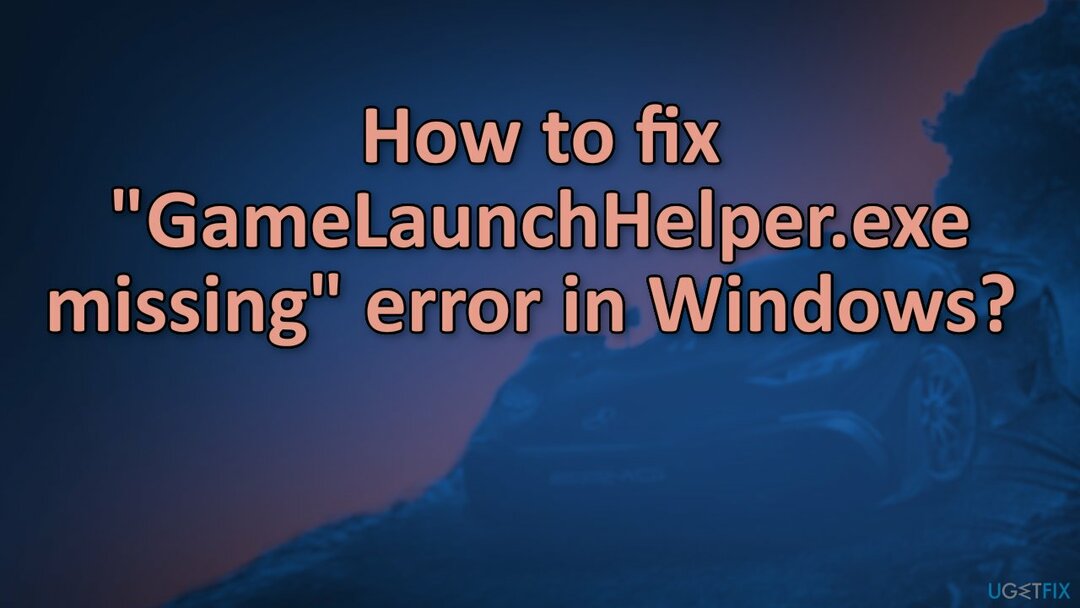
Kui soovite Windowsis vea "GameLaunchHelper.exe puudu" parandamiseks alustada käsitsi lahendustega, võite alustada siit. Tehke kõik sammud hoolikalt läbi:
1. meetod. Käivitage Windows Store'i rakenduste tõrkeotsing
Kahjustatud süsteemi parandamiseks peate ostma selle litsentsitud versiooni Reimage Reimage.
- Tüüp Veaotsing Windowsi otsingus ja vajuta Sisenema
- Klõpsake uues aknas paremas servas Täiendavad veaotsingud
- Kerige alla, et leida Windowsi poe rakendused sisenemine
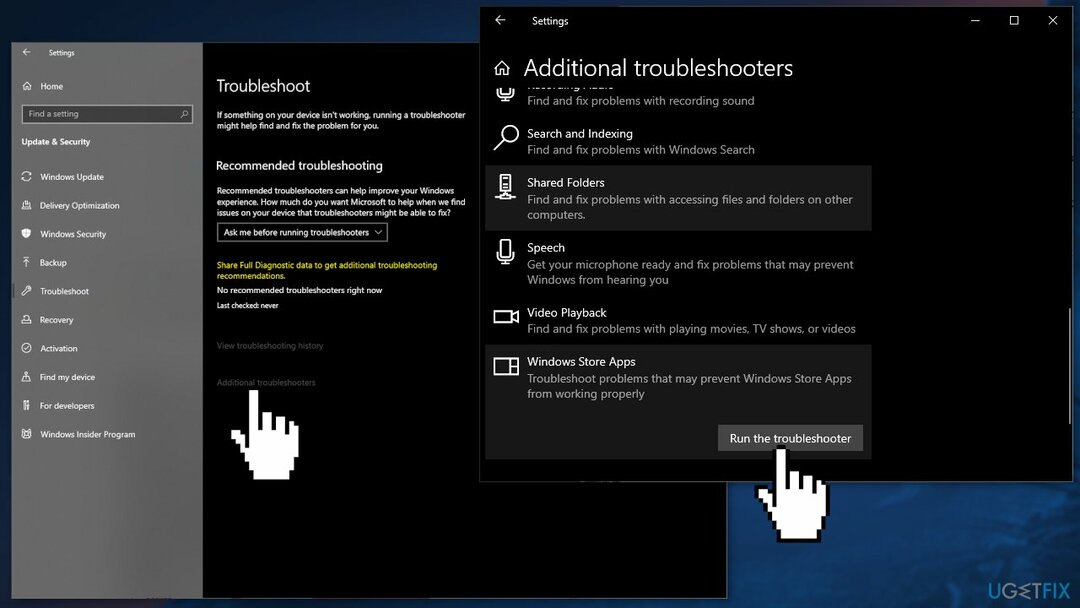
- Valige see ja klõpsake Käivitage tõrkeotsing
- Rakendage soovitatud parandused
2. meetod. Keelake kolmanda osapoole viirusetõrjetarkvara
Kahjustatud süsteemi parandamiseks peate ostma selle litsentsitud versiooni Reimage Reimage.
Mõned turbeprogrammid võivad olla vastuolus Microsofti serverite ja andmepakettidega, mida nad installiprotsessi ajal saadavad, pidades mõnda faili ekslikult ebaturvaliseks. Seega on teada, et AV-tarkvara eemaldamine aitas mõnel kasutajal Windowsis puuduvat GameLaunchHelper.exe-d parandada.
- Paremklõps viirusetõrje ikooni ja valige Keela
- Sa saad ka topeltklõps viirusetõrjeikooni ja otsige üles a Keela variant seal
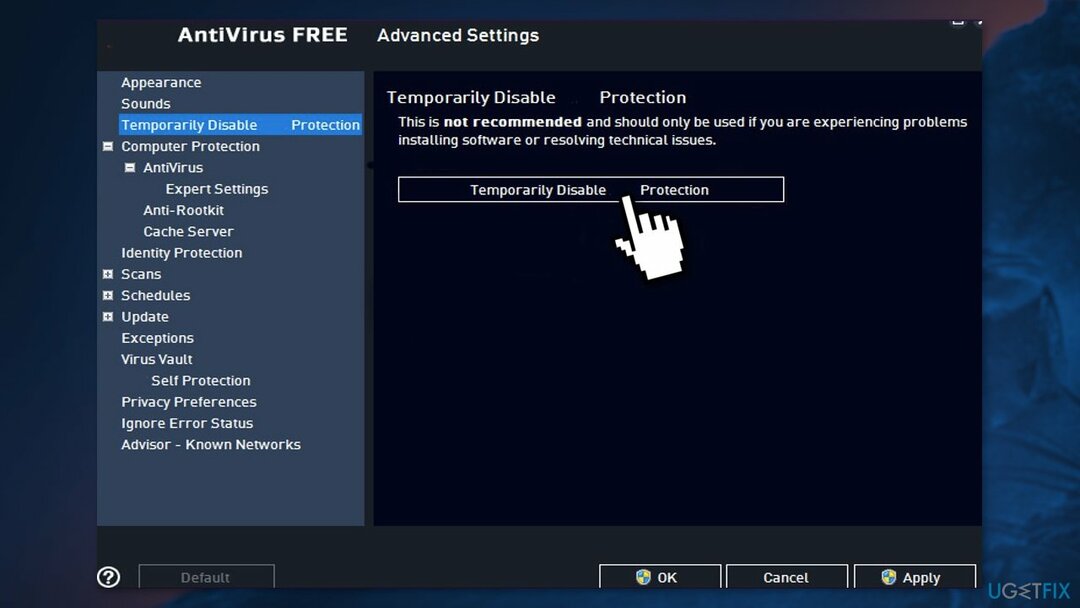
3. meetod. Parandage rikutud süsteemifailid
Kahjustatud süsteemi parandamiseks peate ostma selle litsentsitud versiooni Reimage Reimage.
Kasutage süsteemifailide rikutuse parandamiseks käsuviiba käske:
- Avatud Käsuviip administraatorina
- Kasutage järgmist käsku ja vajutage Sisenema:
sfc /scannow
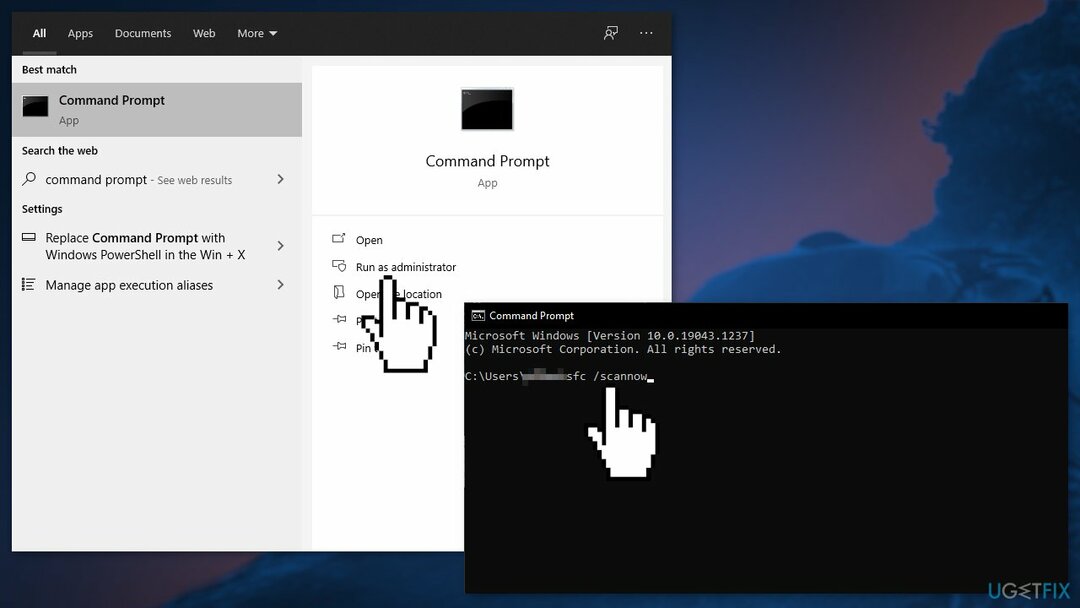
- Taaskäivitage teie süsteem
- Kui SFC tagastas vea, kasutage järgmisi käsuridu, vajutades Sisenema pärast iga:
DISM /Võrgus / Puhastuspilt /Kontrollige tervist
DISM /Võrgus /Cleanup-Image /ScanHealth
DISM /Võrgus /Cleanup-Image /Taasta tervis
4. meetod. Windowsi poe rakenduste parandamine
Kahjustatud süsteemi parandamiseks peate ostma selle litsentsitud versiooni Reimage Reimage.
- Vajutage Windows + R avada Jookse kasti ja sisestage Powershell
- Kopeerige ja kleepige allolev käsk:
Get-AppXPackage | Foreach {Add-AppxPackage -DisableDevelopmentMode -Registreeri “$($_.InstallLocation)\\AppXManifest.xml”}

- Taaskäivita arvutisse
- Kontrollige, kas probleem püsib
5. meetod. Lähtestage kõik Windows Update'i komponendid
Kahjustatud süsteemi parandamiseks peate ostma selle litsentsitud versiooni Reimage Reimage.
- Avatud Käsuviip administraatorina uuesti
- Kopeerige ja kleepige järgmised käsud, vajutades iga järel sisestusklahvi:
net stop bitid
netopeatus wuauserv
netopeatus appidsvc
võrgupeatus cryptsvc
Kustuta „%ALLUSERSPROFILE%\\Application Data\\Microsoft\\Network\\Downloader\\*.*”
rmdir %systemroot%\\SoftwareDistribution /S /Q
rmdir %systemroot%\\system32\\catroot2 /S /Q
regsvr32.exe /s atl.dll
regsvr32.exe /s urlmon.dll
regsvr32.exe /s mshtml.dll
netsh winsocki lähtestamine
netsh winsocki lähtestamise puhverserver
võrgu algusbitid
net start wuauserv
net start appidsvc
net start cryptsvc
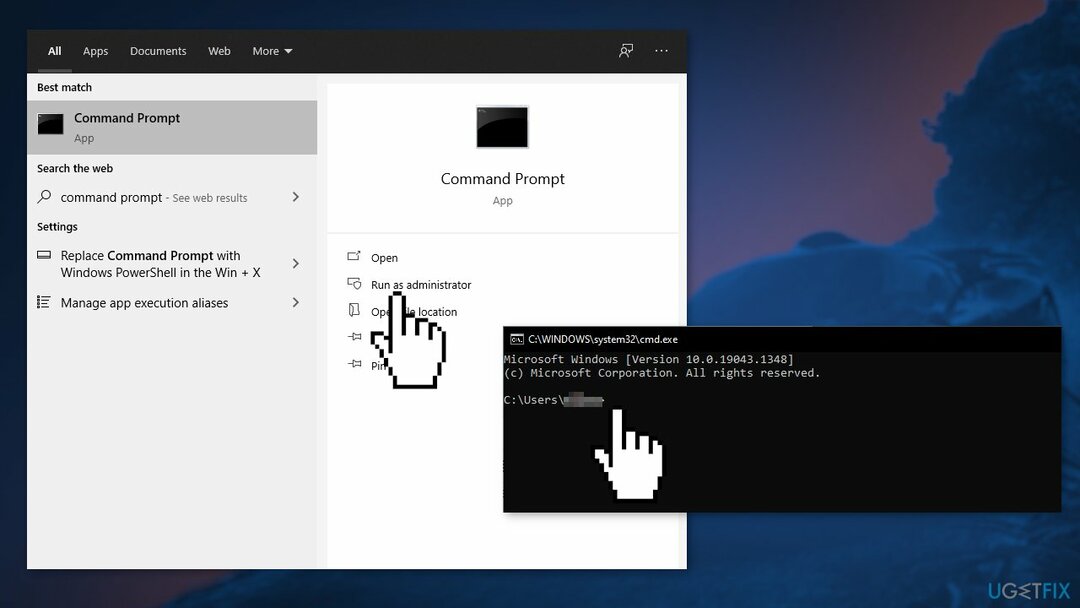
- Taaskäivita arvutisse
6. meetod. Täiendage Windowsi installikandjat kasutades
Kahjustatud süsteemi parandamiseks peate ostma selle litsentsitud versiooni Reimage Reimage.
- Laadige Windows 10 installikandja alla saidilt ametlik leht
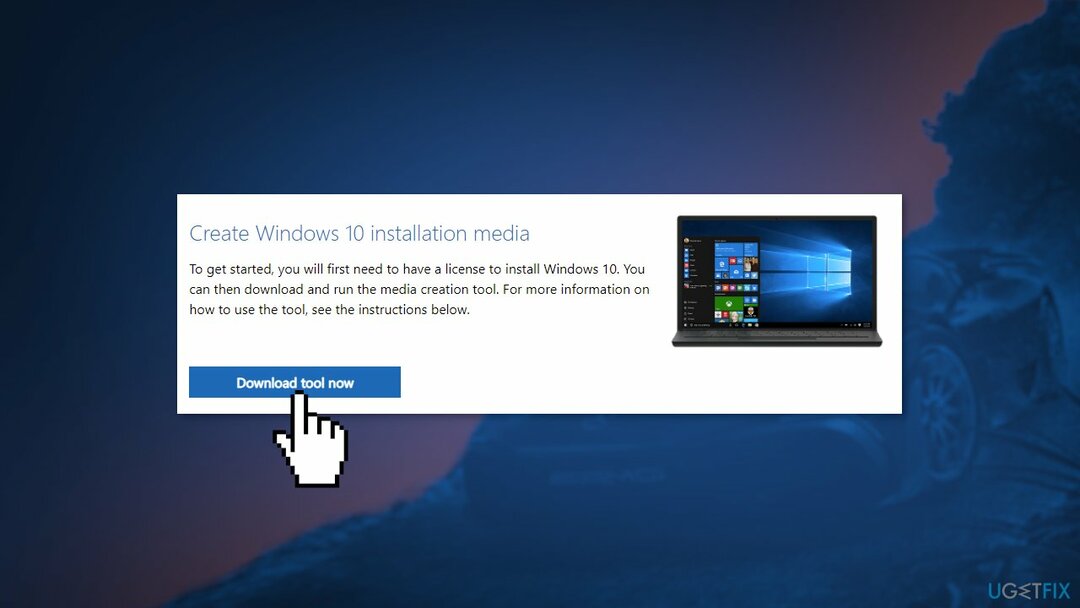
- Pärast installimist käivitage tööriist administraatoriõigustega
- Valige lehel Litsentsitingimused Nõustu
- peal Mida sa teha tahad? leht, valige Uuendage seda arvutit kohe ja seejärel valige Edasi
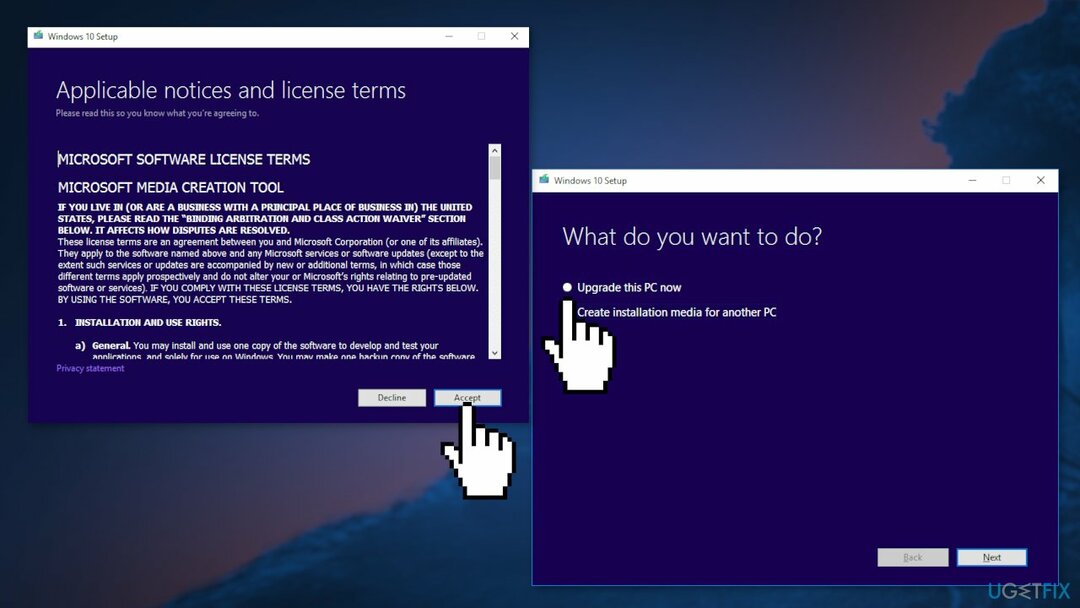
- Oodake, kuni uuendus lõpeb
Parandage oma vead automaatselt
ugetfix.com meeskond püüab anda endast parima, et aidata kasutajatel leida parimad lahendused oma vigade kõrvaldamiseks. Kui te ei soovi käsitsi parandada, kasutage automaatset tarkvara. Kõik soovitatud tooted on meie spetsialistide poolt testitud ja heaks kiidetud. Tööriistad, mida saate oma vea parandamiseks kasutada, on loetletud allpool.
Pakkumine
tee seda kohe!
Laadige alla FixÕnn
Garantii
tee seda kohe!
Laadige alla FixÕnn
Garantii
Kui teil ei õnnestunud Reimage'i abil viga parandada, pöörduge abi saamiseks meie tugimeeskonna poole. Palun andke meile teada kõik üksikasjad, mida peaksime teie arvates teie probleemi kohta teadma.
See patenteeritud parandusprotsess kasutab 25 miljonist komponendist koosnevat andmebaasi, mis võib asendada kasutaja arvutis kõik kahjustatud või puuduvad failid.
Kahjustatud süsteemi parandamiseks peate ostma selle litsentsitud versiooni Reimage pahavara eemaldamise tööriist.

VPN on selle jaoks ülioluline kasutaja privaatsus. Veebijälgijaid, nagu küpsiseid, ei saa kasutada mitte ainult sotsiaalmeedia platvormid ja muud veebisaidid, vaid ka teie Interneti-teenuse pakkuja ja valitsus. Isegi kui rakendate oma veebibrauseri kaudu kõige turvalisemaid sätteid, saab teid siiski jälgida Interneti-ühendusega rakenduste kaudu. Pealegi pole privaatsusele keskendunud brauserid, nagu Tor, optimaalne valik vähenenud ühenduse kiiruse tõttu. Parim lahendus teie ülima privaatsuse tagamiseks on Privaatne Interneti-juurdepääs - olge võrgus anonüümne ja turvaline.
Andmete taastamise tarkvara on üks valikutest, mis võib teid aidata taastada oma failid. Kui olete faili kustutanud, ei kao see õhku – see jääb teie süsteemi nii kauaks, kuni selle peale uusi andmeid ei kirjutata. Data Recovery Pro on taastetarkvara, mis otsib teie kõvakettalt kustutatud failide töökoopiaid. Tööriista kasutades saate vältida väärtuslike dokumentide, koolitööde, isiklike piltide ja muude oluliste failide kadumist.